第二步:
当第一步成功操作之后,我们就会发现iPhone设备已经正常跟iTunes 12工具连接成功了,会显示当前的iPhone设备。小编好几天没有使用这个工具的,所以当小编连接iTunes工具之后,会让我点击“继续”才能进入到正常的界面,如下图所示。
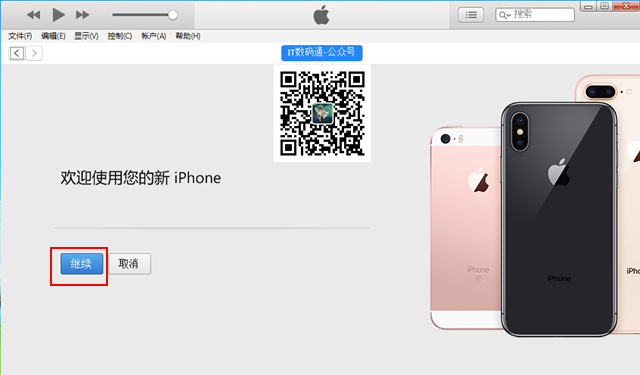
连接之后我们会看到小编手中的这台iPhone6s当前的是系统版本是最新的iOS 12系统版本。之前很多人担心怕备份数据会出现一直恢复数据模式,所以不敢点击备份。为了测试这个最新测试版系统降级会不会出现这个问题,小编一身作则,果断点击了“立即备份”,结果会在接下来进行揭晓。
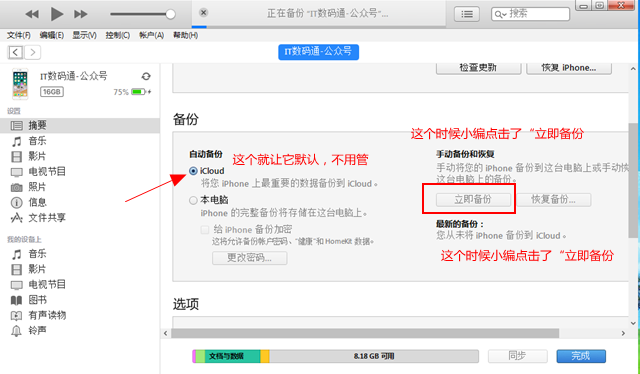
再接下来降级工作正式进行,备份完之后,此时小编按住Windows系统电脑键盘上的「Shift」键不放(如果您是苹果电脑请按住Option键不放)并且鼠标同时点击「检查更新」,如下图所示。
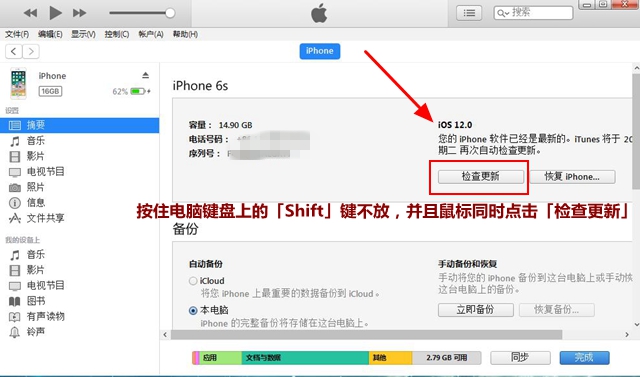
按住电脑键盘上的 Shift键或Option键不放,同时点击“检查更新”
第三步:
接下来会让我们选择一个固件的界面,如小编提前在电脑上下载好的「iPhone6s设备的iOS11.4.1」正式版固件并选择「打开」,如下图所示。
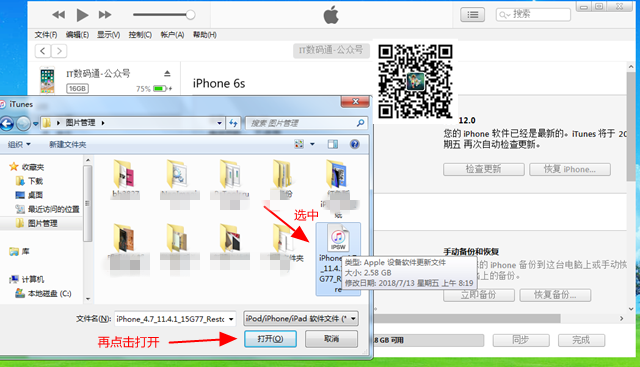
打开下载好的苹果iOS 11.4.1固件




